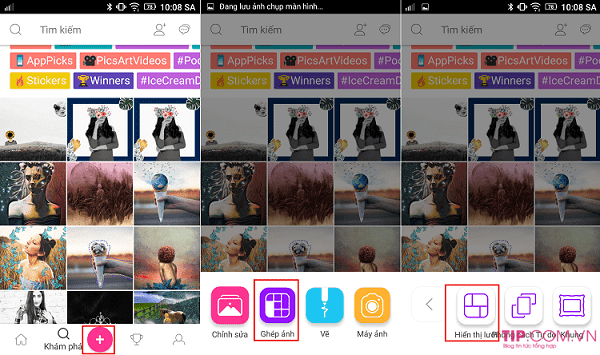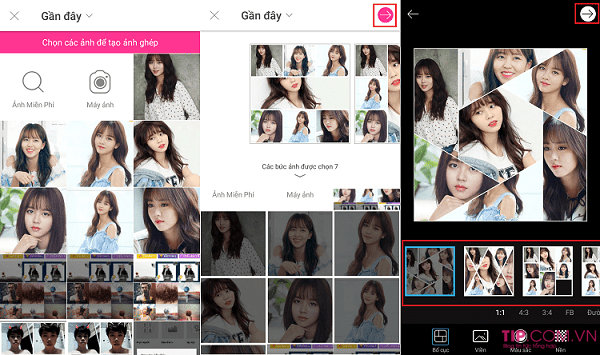Cách ghép nhiều ảnh thành 1 ảnh trên điện thoại IOS hay Android… là từ khoá được tìm kiếm khá nhiều trên internet trong tuần qua. Rất nhanh chưa đầy 3 phút bạn đã có thể tự ghép nhiều ảnh thành 1 ảnh rồi, cùng theo dõi từng bước theo hướng dẫn nhé?
Ứng dụng ghép nhiều ảnh thành 1 ảnh là ứng dụng PicsArt. Ứng dụng này hỗ trợ người dùng ghép ảnh trên cả 2 hệ điều hành Anrdoid và IOS (iPhone, iPad) hoàn toàn miễn phí nhé?
Nội dung bài viết
Cách ghép nhiều ảnh thành 1 ảnh trên điện thoại iPhone, Android
PicsArt là một ứng dụng chuyên để chỉnh sửa hình ảnh khá nổi tiếng, đặc biệt là đối với những ai thích chụp ảnh selfie thì chắc chắn sẽ trở nên thân thuộc.
Ứng dụng PicsArt hiện hỗ trợ người dùng trên 2 nền tảng chính là Android và IOS
- Với máy Android tải ứng dụng tại kho CH Play.
- Với IOS tải ứng dụng tại kho AppStore.
Các bước để ghép nhiều ảnh thành một ảnh bằng PicsArt
Để thực hiện ghép ảnh bạn làm như sau
Bước 1: Từ giao diện chính của PicsArt các bạn chọn vào biểu tượng dấu + ở giữa >> Ghép Ảnh >> Hiển thị lưới.
Bước 2: Tại thư viện ảnh trong điện thoại bạn chọn ảnh để ghép (Có thể chọn 1 ảnh nhiều lần, PicsArt còn cung cấp một số hình ảnh mẫu ở mục ảnh miễn phí).
Các hình ảnh được chọn hiển thị ở trên, sau đó xác định mẫu mà mình yêu thích hãy bấm vào mũi tên để qua bước tiếp theo.
Bước 3: Chọn được những bức ảnh cần ghép, lúc này PicsArt cho phép người dùng tùy chỉnh ghép ảnh cho phù hợp với một số tính năng như:
- Bố cục: Chọn tỷ lệ chiều ngang và chiều dọc của ảnh, bạn có nhiều mức: 1:1, 4:3, 3:4.
- Viền: Bạn có thể tự điều chỉnh viền ảnh bằng cách kéo tăng viền hoặc kéo giảm viền tùy thích.
- Màu sắc: Chọn màu sắc cho khung viền, màu mặc định mà PicsArt chọn là trắng, bạn có thể tự chọn màu để màu sắc sinh động và đúng phong cách hơn.
- Nền: Bạn có thê chọn lựa ảnh nền có màu sắc hoặc họa tiết cho khung viền.
Sau khi đã điều chỉnh để có được hình ảnh ghép ưng ý nhất, bạn chỉ cần nhấn vào nút muỗi tên di chuyển sang phải để tiếp tục bước tiếp theo.
Bước 4: PicsArt cho phép người dùng sử dụng các tính năng cơ bản của chế độ Chỉnh sửa do đó nó sẽ có rất nhiều tính năng chuyên nghiệp như: làm đẹp, thêm hiệu ứng, điều chỉnh màu, độ sáng – tương phản, cắt, thay đổi, thêm nhãn – chữ… Bạn có thể chỉnh tùy thích, hoặc nếu không cần thiết có thể bỏ qua để xuất ảnh.
Chọn Lưu để hình ảnh được lưu trực tiếp vào thiết bị và chọn Chia sẻ để đăng nó qua các ứng dụng mạng xã hội khác như Facebook, Zalo…
Trên đây là cách ghép nhiều ảnh thành 1 ảnh trên điện thoại đơn giản với PicsArt hy vọng bạn sẽ thực hiện thành công với nhiều hiệu ứng đẹp mắt chắc chắn sẽ giúp cho bạn tạo ra những hình đẹp, chất nhất.